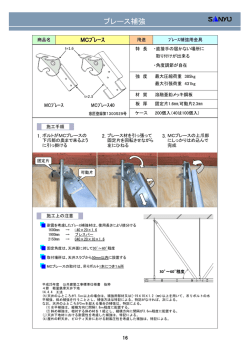パソコン接続マニュアル P-01F 日本語
P-01F パソコン接続マニュアル FOMA端末から利用できるデータ通信. . . . . . . . . . . . . . . ご使用になる前に . . . . . . . . . . . . . . . . . . . . . . . . . . . . . . データ転送 (OBEX™通信)の準備の流れ . . . . . . . . . . . . . データ通信の準備の流れ . . . . . . . . . . . . . . . . . . . . . . . . . FOMA通信設定ファイル(ドライバ) をインストールする . Bluetooth®通信を準備する . . . . . . . . . . . . . . . . . . . . . . ドコモ コネクションマネージャ . . . . . . . . . . . . . . . . . . . ドコモ コネクションマネージャをインストールする前に . ドコモ コネクションマネージャをインストールする . . . . ドコモ コネクションマネージャを起動する . . . . . . . . . . . ダイヤルアップネットワークの設定をする. . . . . . . . . . . . ダイヤルアップ接続する . . . . . . . . . . . . . . . . . . . . . . . . . ATコマンド . . . . . . . . . . . . . . . . . . . . . . . . . . . . . . . . . . ATコマンド一覧 . . . . . . . . . . . . . . . . . . . . . . . . . . . . . . . . . . . . . . . . . . . . . . . . . . . . . . . . . . . . . . . . . . . . . . . . . . . . . . . . . . . . . . . . . . . . . . . . . . . . . . . . . . . . . . . . . . . . . . . . . . . . . . . . . . . . . . . . . . . . . . . . . . . . . . . . . . . . . . . . . . . . . . . . . . . . . . . . . . . . . . . . . . . . . . . . . . . . . . . . . . . . . . . . . . . . . . . . . . . . . . . . . . . . . . . . . . . . . . . . . . . . . . . . . . . . . . . . . . . . . . . . . . . . . . . . . . . . . . . . . . . . . . . . . . . . . . . . . . . . . . . . . . . . . . . .. .. .. .. .. .. .. .. .. .. .. .. .. .. . . . . . . . . . . . . . . . . . . . . . . . . . . . . 1 2 4 4 6 10 12 13 14 17 18 33 37 38 パソコン接続マニュアルについて 本マニュアルでは、P-01Fでデータ通信をする際に必要な事項についての説明をはじめ、 「FOMA通信設定 ファイル」 ・ 「ドコモ コネクションマネージャ」のインストール方法などを、主にWindows 8の操作を例にして 説明しています。 お使いの環境によっては操作手順や画面が一部異なる場合があります。 FOMA端末から利用できるデータ通信 FOMA端末とパソコンを接続してご利用できるデータ通信は、データ転送(OBEX™通信)とパケット 通信・64Kデータ通信に分類されます。 FOMA端末はパケット通信用アダプタ機能を内蔵しています。 ≥海外でパケット通信を行う場合は、 IP接続で通信を行ってください。 (PPP接続ではパケット通信できません。) ≥海外では、64Kデータ通信はご利用になれません。 データ転送(OBEX™通信) 画像やメロディ、電話帳、メールなどのデータを、他のFOMA端末やパソコンなどとの間で送受信しま す。 ≥転送方法により送受信できるデータが異なります。 詳細は各転送方法をご確認ください。 赤外線通信 Bluetooth通信 P-01F FOMA 充電機能付USB接続ケーブル 02 microSDカード ドコモケータイdatalink P-01F パケット通信 送受信したデータ量に応じて通信料金がかかる通信方式です。 (受信最大7.2Mbps、送信最大 2.0Mbpsのベストエフォート方式)※ドコモのインターネット接続サービス「mopera U」など、 FOMAパケット通信に対応した接続先を利用します。 パケット通信はFOMA端末とパソコンをFOMA 充電機能付USB接続ケーブル 02(別売)や Bluetooth通信で接続し、各種設定を行うことで利用でき、高速通信を必要とするアプリケーションの 利用に適しています。 P.4以降の説明に従って、 設定と接続を行ってください。 ※技術規格上の最大値であり、 実際の通信速度は、 ネットワークの混み具合や通信環境により異なります。FOMAハイスピー ドエリア外やHIGH-SPEEDに対応していないアクセスポイントに接続するとき、またはHIGH-SPEEDに対応していない 機器をご利用の場合、通信速度が遅くなる場合があります。 ≥パケット通信では送受信したデータ量に応じて課金されます。 画像を多く含むホームページの閲覧、 データのダウンロード などのデータ量の多い通信を行うと、通信料金が高額になりますのでご注意ください。 64Kデータ通信 接続している時間に応じて、通信料金がかかる通信方式です。FOMA端末とパソコンをFOMA 充電機 能付USB接続ケーブル 02(別売)やBluetooth通信で接続し、通信を行います。 ドコモのインターネット接続サービス「mopera U」などのFOMA 64Kデータ通信対応の接続先、ま たはISDNの同期64K対応の接続先を利用します。P.4以降の説明に従って、設定と接続を行ってくだ さい。 ≥64Kデータ通信では、接続した時間量に応じて課金されます。長時間にわたる接続を行った場合、 通信料金が高額になりま すのでご注意ください。 1 お知らせ ≥FOMA端末は、 Remote Wakeupには対応していません。 ≥FOMA端末はFAX通信をサポートしていません。 ≥Bluetooth機能を利用してデータ通信を行う場合は、FOMA端末の通信速度はハイスピード用の通信速度になりますが、 Bluetooth機能の通信速度に限界があるため、最大速度では通信できない場合があります。 ご使用になる前に インターネットサービスプロバイダの利用料について インターネットをご利用の場合は、ご利用になるインターネットサービスプロバイダに対する利用料 が必要になります。この利用料は、FOMAサービスの利用料とは別に直接インターネットサービスプ ロバイダにお支払いいただきます。利用料の詳しい内容については、ご利用のインターネットサービス プロバイダにお問い合わせください。 ドコモのインターネット接続サービス「mopera U」をご利用いただけます。 「mopera U」をご利用いただく場合は、お申し込みが必要(有料)となります。 接続先(インターネットサービスプロバイダなど) の設定について パケット通信と64Kデータ通信では接続先が異なります。パケット通信を行うときはパケット通信対 応の接続先、64Kデータ通信を行うときはFOMA 64Kデータ通信、 またはISDN同期64K対応の接続 先をご利用ください。 ネットワークアクセス時のユーザ認証について 接続先によっては、接続時にユーザ認証(IDとパスワード)が必要な場合があります。その場合は、通信 ソフト(ダイヤルアップネットワーク)でIDとパスワードを入力して接続してください。IDとパスワー ドは接続先のインターネットサービスプロバイダまたは接続先のネットワーク管理者から付与されま す。詳しい内容については、そちらにお問い合わせください。 パケット通信および64Kデータ通信の条件 日本国内でFOMA端末による通信を行うには、以下の条件が必要になります。 ・FOMA 充電機能付USB接続ケーブル 02 (別売)が利用できるパソコンであること ・Bluetooth通信で接続する場合は、パソコンがBluetooth標準規格Ver.1.1、Ver.1.2または Ver.2.0+EDRのDial-up Networking Profile (ダイヤルアップネットワーキングプロファイル)に 対応していること ・FOMAパケット通信、64Kデータ通信に対応したPDAであること ・FOMAサービスエリア内であること ・パケット通信の場合、接続先がFOMAのパケット通信に対応していること ・64Kデータ通信の場合、接続先がFOMA 64Kデータ通信、またはISDN同期64Kに対応しているこ と ただし、上の条件が整っていても、基地局が混雑している、または電波状況が悪い場合は通信ができな いことがあります。 2 動作環境 データ通信におけるパソコンの動作環境は以下のとおりです。 項 目 パソコン本体 OS 必要メモリ ハードディスク容量 必要環境 PC/AT互換機 FOMA 充電機能付USB接続ケーブル 02(別売)を使用する場合: USBポート(Universal Serial Bus Specification Rev1.1/2.0準拠) Bluetooth通信を使用する場合: Bluetooth標準規格Ver.1.1、Ver.1.2またはVer.2.0+EDR準拠(ダイヤルアップネット ワーキングプロファイル) ディスプレイ解像度800×600ドット、High Color16ビット以上を推奨。 ≥ドコモ コネクションマネージャは1024×600ドット以上 (1024×768ドット以上を 推奨) Windows 8 32ビット版/64ビット版(日本語版) Windows 7 32ビット版/64ビット版(日本語版) ≥ドコモ コネクションマネージャはWindows 7 (SP1を含む) Windows Vista 32ビット版/64ビット版(日本語版) ≥ドコモ コネクションマネージャはWindows Vista SP2のみ Windows XP 32ビット版(日本語版) ≥ドコモ コネクションマネージャはWindows XP SP3のみ Windows Windows Windows Windows Windows Windows 8 32ビット版:1Gバイト以上 8 64ビット版:2Gバイト以上 7 32ビット版:1Gバイト以上 7 64ビット版:2Gバイト以上 Vista:512Mバイト以上 XP:128Mバイト以上(各日本語版) 5Mバイト以上の空き容量 ≥ドコモ コネクションマネージャは10Mバイト以上の空き容量 ≥ドコモ コネクションマネージャを利用するための動作環境はInternet Explorer 6.0以上、メールソフトは「Windowsメー ル」および「Outlook Express 6.0」 です。 ≥動作環境の最新情報については、 ドコモのホームページにてご確認ください。 ≥OSのアップグレードや追加・変更した環境での動作は保証いたしかねます。 ≥必要メモリおよびハードディスクの空き容量はシステム環境によって異なることがあります。 必要な機器 FOMA端末とパソコン以外に以下のハードウェア、ソフトウェアを使います。 ・FOMA 充電機能付USB接続ケーブル 02 (別売)または、FOMA USB接続ケーブル(別売)※1 ・ 「FOMA通信設定ファイル」 (ドライバ)※2 ※1 USB接続の場合 ※2 ドコモのホームページからダウンロードしてください。 お知らせ ≥USBケーブルは専用の「FOMA 充電機能付USB接続ケーブル 02」または、 「FOMA USB接続ケーブル」をご利用くださ い。パソコン用のUSBケーブルはコネクタ部の形状が異なるため使用できません。 ≥USB HUBを使用すると、正常に動作しない場合があります。 3 データ転送 (OBEX™通信)の準備の流れ FOMA 充電機能付USB接続ケーブル 02 (別売)をご利用になる場合には、 「FOMA通信設定ファイ ル」 (ドライバ)をインストールしてください。 「FOMA通信設定ファイル」 (ドライバ) をインストールする(P.6参照) ≥ドコモのホームページから「FOMA通信設定ファイル」 (ドライバ)をダウンロードし、 インストールします。 データ転送 データ通信の準備の流れ パケット通信・64Kデータ通信を行う場合の準備について説明します。以下のような流れになります。 USB接続の場合 Bluetooth接続の場合 「FOMA通信設定ファイル」 (ドライバ) をダウンロード、イ ンストールする(P.6) ≥ドコモのホームページから「FOMA通信設定ファイル」 (ドライバ)をダウンロードし、 インストールします。 パソコンとFOMA端末をBluetooth通信でワイヤレス接 続する (P.10) パソコンとFOMA端末をFOMA 充電機能付USB接続ケー ブル 02 (別売) で接続する インストール後の確認をする(P.7) モデムの確認をする(P.11) ドコモのホームページから「ドコモ コネクションマネー ジャ」 をダウンロードしてインストールする(P.13) 「ドコモ コネクションマネージャ」 を使わずに手動で通信 の設定をする(P.18、P.36) 接続する (P.17、 P.33) 4 パソコンとFOMA端末を接続する FOMA 充電機能付USB接続ケーブル 02 (別売)の取り付け方法について説明します。 1 FOMA端末の外部接続端子の 向きを確認し、 FOMA 充電機 能付USB接続ケーブル 02の 外部接続コネクタをまっすぐ 「カチッ」 と音がするまで差し 込む 外部接続端子 外部接続コネクタ (コネクタの刻印面を 上側にして差し込んでく ださい。) USBコネクタ パソコン USB端子 2 FOMA 充電機能付USB 接続ケーブル 02 FOMA端末 FOMA 充電機能付USB接続ケーブル 02のUSBコネクタをパソコ ンのUSB端子に接続する お知らせ ≥データ通信を行うには「USBモード」を 「通信モード」 に設定してください。 「+m1本体設定1外部接続1USBモード1通信モード」 の操作を行います。 ≥FOMA 充電機能付USB接続ケーブル 02のコネクタは無理に差し込まないでください。故障の原因となります。 各コネク タは正しい向き、正しい角度で差し込まないと接続できません。正しく差し込んだときは、 強い力を入れなくてもスムーズ に差し込めるようになっています。 うまく差し込めないときは、無理に差し込まず、 もう一度コネクタの形や向きを確認し てください。 ≥USBケーブルは専用のFOMA 充電機能付USB接続ケーブル 02をご利用ください。 (パソコン用のUSBケーブルはコネ クタ部の形状が異なるため使用できません。 ) ≥FOMA端末に表示される「 」は、パケット通信または64Kデータ通信のFOMA通信設定ファイル (ドライバ) のインス トールを行い、パソコンとの接続が認識されたときに表示されます。FOMA通信設定ファイル(ドライバ) のインストール 前には、パソコンとの接続が認識されず、 「 」も表示されません。 ■取り外し方 1. FOMA 充電機能付USB接続ケーブル 02の外部接続コネクタのリリース ボタンを押しながら、まっすぐ引き抜く。 2. パソコンのUSB端子からFOMA 充電機能付USB接続ケーブル 02を引き 抜く。 リリースボタン お知らせ ≥FOMA 充電機能付USB接続ケーブル 02は無理に取り外さないでください。故障の原因となります。 ≥データ通信中はFOMA 充電機能付USB接続ケーブル 02を取り外さないでください。 パソコンやFOMA端末の誤動作 や故障、 データ消失の原因となります。 ≥FOMA 充電機能付USB接続ケーブル 02の取り付け・取り外しは連続して行わないでください。一度、 取り付け・取り外 しを行った場合は、間隔をおいてから再び行ってください。 5 FOMA通信設定ファイル(ドライバ)をインストールする FOMA通信設定ファイル(ドライバ)のインストールは、ご使用になるパソコンにFOMA端末を FOMA 充電機能付USB接続ケーブル 02 (別売)で初めて接続するときに必要です。 ≥Bluetooth通信でワイヤレス接続する場合はFOMA通信設定ファイル(ドライバ) をインストールする必要はありません。 ≥必ずAdministrator権限またはパソコンの管理者権限を持ったユーザーで行ってください。 ≥FOMA通信設定ファイル (ドライバ) をインストールする前に、 パソコンに常駐しているソフトはすべて終了してください。 1 2 ドコモのホームページからFOMA通信設定ファイル(ドライバ) をダ ウンロードする 3 解凍したフォルダの中から 「DriverInstall.exe」をダブルタップ、ま たはダブルクリックし、 「はい」をタップ、またはクリックする ダウンロードしたFOMA通信設定ファイル (ドライバ)の 「exe」ファ イルをダブルタップ、またはダブルクリックで実行し、任意のフォル ダに解凍する ≥Windows Vistaの場合、 「はい」 の代わりに 「続行」 をクリックします。 ≥Windows XPの場合、ユーザーアカウントの制御画面は表示されません。 4 5 「OK」 をタップ、 またはクリック する FOMA端末の電源を入れて、FOMA端末とパソコンをFOMA 充電 機能付USB接続ケーブル 02で接続する(P.5参照) インストールが始まります。 6 「OK」 をタップ、 またはクリックする Windows 7、 Windows Vista、 Windows XPの場合、 「FOMA通信設定ファイル」 (ドライバ) のインストールが完了 すると、 タスクバーのインジケータから「デバイスを使用する準備ができました デバイス ドライバー ソフトウェア が正しくインストールされました。 」というポップアップメッセージが数秒間表示されます。 6 インストールしたFOMA通信設定ファイル(ドライバ)を確認する 「FOMA通信設定ファイル」 (ドライバ)が正しくインストールされていることを確認します。 Windows 8、Windows 7の場合 1 スタート画面で 「デスクトップ」をタップ、 またはクリックする 1画面の右側をフリック、または画面の右上や右下にマウスカーソル を移動する1 「設定」を開く1 「コントロールパネル」 を開く1 「デバイ スとプリンターの表示」を開く <Windows 7の場合> 「 (スタート)」→「デバイスとプリンター」 を開く 2 3 「NTTドコモ P-01F」を開く 1 「ハードウェア」タブをタップ、またはクリックする インストールされたドライバ名を確認する すべてのドライバ名が表示されていることを確認しま す。 ≥COMポート番号は、お使いのパソコンによって異な ります。 Windows Vista、Windows XPの場合 1 「 (スタート)」 1「コントロールパネル」 を開く 1 「システムとメンテナンス」を開く <Windows XPの場合> 「スタート」→「コントロールパネル」を開く→ 「パフォーマンスとメンテナンス」 →「システム」 を開く 2 「ハードウェアとデバイスを表示」 を開く1 「続行」 をクリックする <Windows XPの場合> 「ハードウェア」 タブをクリック→ 「デバイスマネージャ」 をクリックする 7 3 各デバイスをクリックして、 インストールされたFOMA通信設定ファ イル(ドライバ)名を確認する 「ポート(COMとLPT) 」、 「モデム」 、 「ユニバーサル シ リアル バス コントローラ」 の下にすべてのFOMA通 信設定ファイル(ドライバ) 名が表示されていることを 確認します。 ≥COMポート番号は、お使いのパソコンによって異な ります。 「FOMA通信設定ファイル」 (ドライバ)をインストールすると、以下のドライバがインストールされま す。 デバイス名 FOMA通信設定ファイル (ドライバ)名 ポート(COMとLPT) ・FOMA P01F Command Port ・FOMA P01F OBEX Port モデム ・FOMA P01F <Windows 8、Windows 7の場合> ユニバーサル シリアル バス コントローラー <Windows Vistaの場合> ユニバーサル シリアル バス コントローラ <Windows XPの場合> USB (Universal Serial Bus)コントローラ ・FOMA P01F 8 FOMA通信設定ファイル(ドライバ) をアンインストールする 「FOMA通信設定ファイル」 (ドライバ)のアンインストールが必要になった場合(バージョンアップす る場合など)は、次の手順で行ってください。 ≥必ずAdministrator権限またはパソコンの管理者権限を持ったユーザーで行ってください。 1 FOMA端末とパソコンがFOMA 充電機能付USB接続ケーブル 02 (別売) で接続されている場合は、FOMA 充電機能付USB接続ケーブ ル 02を取り外す 2 スタート画面で 「デスクトップ」をタップ、 またはクリックする 1画面の右側をフリック、または画面の右上や右下にマウスカーソル を移動する1 「設定」を開く1 「コントロールパネル」 を開く1 「プログ ラムのアンインストール」 を開く <Windows 7、 Windows Vistaの場合> 「 (スタート)」→「コントロールパネル」を開く→「プログラムのアンインストール」 を開く <Windows XPの場合> 「スタート」→「コントロールパネル」を開く→ 「プログラムの追加と削除」を開く 3 「FOMA P01F USB Driver」を選択し「アンインストールと変更」 をタップ、またはクリックする <Windows Vistaの場合> 手順3のあとにユーザーアカウントの制御画面が表示された場合は、 「続行」 をクリックする <Windows XPの場合> 「FOMA P01F USB Driver」を選択して、 「変更と削除」をクリックする 4 5 「OK」 をタップ、 またはクリックする 「はい」 をタップ、またはクリックしてWindowsを再起動する 以上でアンインストールは終了です。 ≥「いいえ」をタップ、 またはクリックした場合は、 手動で再起動をしてください。 お知らせ ≥「FOMA通信設定ファイル」 (ドライバ) をインストールするときに、途中でパソコンからFOMA 充電機能付USB接続ケー ブル 02を抜いてしまったり、 「キャンセル」 ボタンをタップ、 またはクリックしてインストールを中止してしまった場合 は、 「FOMA通信設定ファイル」 (ドライバ) が正常にインストールされない場合があります。 このような場合は、P.6手順2 で解凍したフォルダ内の「P01F_un.exe」 を実行して 「FOMA通信設定ファイル」 (ドライバ)を一度削除してから、再度イ ンストールし直してください。 9 Bluetooth®通信を準備する Bluetooth通信対応パソコンとFOMA端末をワイヤレス接続して、データ通信を行います。 初めてパソコンと接続する 初めてFOMA端末に接続するパソコンの場合、パソコンをFOMA端末に登録します。 1 m1便利ツール1Bluetooth1ダイヤルアップ登録待機 ≥「m1本体設定1外部接続1Bluetooth1ダイヤルアップ登録待機」 の操作を行っても「ダイヤルアップ登録待機」 を設定できます。 ≥解除する場合は待機中にc( )を押します。また、待機中に5分間接続がなかった場合は自動的に解除されま す。 ≥接続待機中は 「 (青色) 」 が点灯します。 2 パソコンからBluetoothデバイスの検索と機器登録をする 3 接続要求の画面が表示されたら「YES」を選択 4 Bluetoothパスキーを入力 5 パソコンが機器登録されワイヤレス接続が開始される ≥FOMA端末が接続待機中に、 パソコンで機器登録を行ってください。 ≥パソコンの操作方法の詳細は、ご使用になるパソコンの取扱説明書をお読みください。 (ご覧になる取扱説明書によっては、 「検索」 の代わりに 「探索」 または「サーチ」 「機器登録」の代わりに 、 「ペアリング」 と表記されています。) ≥Bluetoothパスキーは半角英数字で4∼16桁入力できます。 ≥FOMA端末とパソコンに同一のBluetoothパスキーを入力してください。 接続が完了すると、 「 (青色)」 が点滅します。 お知らせ ≥ダイヤルアップ登録待機中はヘッドセットサービスまたはハンズフリーサービスの接続待機はできません。 ≥パソコンにFOMA端末を登録する際、パソコンが複数の機器を検索した場合は、機器名称でFOMA端末を判別してくださ い。パソコンが同一名称の機器を複数検索した場合は、 機器アドレスで判別してください。 ≥ダイヤルアップ登録待機中は、周囲のすべてのBluetooth機器から検索されますが、ダイヤルアップ通信サービス以外の サービスは接続できません。 ■登録済みのパソコンと接続するには 登録済みのパソコンからFOMA端末に接続する場合、 「接続待機」で 「ダイヤルアップ」 を接続待機に設定しておけば、パソコ ンから接続操作を行うとFOMA端末に接続できます。 「ダイヤルアップ登録待機」中でも接続できます。 10 モデムの確認をする 通信の設定を行う前にご使用になるモデムのモデム名やダイヤルアップ接続用に設定されたCOM ポート番号を確認しておきます。 Windows 8、Windows 7の場合 1 スタート画面で 「デスクトップ」をタップ、 またはクリックする 1画面の右側をフリック、または画面の右上や右下にマウスカーソル を移動する1 「設定」を開く1 「コントロールパネル」 を開く1 「デバイ スとプリンターの表示」を開く <Windows 7の場合> 「 (スタート)」→「デバイスとプリンター」 を開く 2 3 「P01F」を開く1「ハードウェア」タブをタップ、 またはクリックする モデム名またはCOMポート番号を確認する Windows Vista、Windows XPの場合 1 「 (スタート)」 1「コントロールパネル」 を開く 1 「システムとメンテナンス」を開く <Windows XPの場合> 「スタート」→「コントロールパネル」を開く→ 「パフォーマンスとメンテナンス」 →「システム」 を開く 2 3 「ハードウェアとデバイスを表示」 を開く1 「続行」 をクリックする <Windows XPの場合> 「ハードウェア」 タブをクリック→ 「デバイスマネージャ」 をクリックする 各デバイスをクリックして、 モデム名またはCOMポート番号を確認 する 「ポート(COMとLPT) 」、 「モデム」の下にモデム名またはCOMポート番号が表示されています。 ダイヤルアップ通信サービスを停止する 接続中のダイヤルアップ通信サービスを停止します。 1 m1便利ツール1Bluetooth1登録機器リスト 2 3 接続中のBluetooth機器を選択 ≥「m1本体設定1外部接続1Bluetooth1登録機器リスト」 の操作を行っても登録機器リストの画面が表示されま す。 ダイヤルアップ1YES ダイヤルアップ通信サービスが停止します。 11 ドコモ コネクションマネージャ ドコモ コネクションマネージャは、定額データ通信および従量データ通信を行うのに便利なソフト ウェアです。mopera Uのお申込やお客様のご契約状況に応じたパソコンの設定を簡単に行うことが できます。また、料金カウンタ機能で通信量や利用金額の目安を確認することもできます。 本書では、 「ドコモ コネクションマネージャ」のインストール方法までをご案内いたします。 ※端末を使ってインターネットに接続するためには、定額データプランまたはFOMAサービス、およびデータ通信に対応し たインターネットサービスプロバイダ(mopera Uなど)のご契約が必要です。 詳細は、ドコモのホームページをご覧ください。 接続/切断ボタン ■従量制データ通信のご利用について パケット通信を利用して、画像を含むホームページの閲覧、 データのダウンロード (例:アプリケーションや音楽・動画 データ、OS・ウイルス対策ソフトのアップデート)などのデータ量の多い通信を行うと、 通信料が高額となる場合があり ますのでご注意ください。なお、 FOMA端末をパソコンなどにUSBケーブルで接続してデータ通信を行う場合は、FOMA のパケット定額サービス「パケ・ホーダイ」 、 「パケ・ホーダイフル」の定額対象外通信となりますのでご注意ください。 12 ドコモ コネクションマネージャをインストールする前に インストールするための準備 1 FOMA端末とFOMA 充電機能付USB接続ケーブル 02 (別売)を用意する 2 料金プラン・割引サービスと、インターネットサービスプロバイダの契約内容を確認する 3 「ドコモ コネクションマネージャ」以外の接続ソフトがインストールされている場合は、自動的 に起動しないように設定を変更する ≥「ドコモ コネクションマネージャ」 以外の接続ソフトのご利用についてはP.14参照。 Internet Explorerの設定について 本ソフトをインストールする前に、Internet Explorerのインターネットオプションで、接続の設定を 「ダイヤルしない」に設定してください。 1 Internet Explorerを起動し、 「ツール」 から 「インターネットオ プション」を選択する 2 3 「接続」 タブを選択し、 「ダイヤルしない」 を選択する 「OK」 をクリックする ドコモ コネクションマネージャを使用するユーザーでログオンする ドコモ コネクションマネージャのインストールを行う場合は、必ずパソコンの管理者権限を持つユー ザーアカウントで行ってください。それ以外のアカウントでインストールを行うとエラーとなる場合 があります。 <Windows 8/Windows 7/Windows Vistaの場合> 管理者アカウントが必要です。管理者アカウント以外でログオンしている場合は、インストールの途中 で、管理者のユーザー名とパスワードを入力する画面が表示されます。 <Windows XPの場合> Administratorsグループに所属しているユーザーや「コンピュータの管理者」のユーザーでログオン します。 13 起動しているアプリケーションをすべて終了する ドコモ コネクションマネージャのインストールを行う場合は、ウイルス対策ソフトを含む、Windows 上に常駐しているプログラムも終了します。 (例)タスクトレイに表示されているアイコンを右クリックし、 「閉じる」または「終了」を選択します。 お知らせ <「ドコモ コネクションマネージャ」以外の接続ソフトの利用について> ≥本ソフトには、以下のソフトと同等の機能が搭載されているため、 以下のソフトを同時にご利用いただく必要はありませ ん。 必要に応じて、起動しない設定への変更やアンインストールを実施してください。 ※同時利用いただく必要のないソフト ・mopera Uかんたんスタート ・Uかんたん接続設定ソフト ・FOMA PC設定ソフト ・FOMAバイトカウンタ また、 本ソフトでdocomo Wi-Fiを利用する場合、以下の公衆無線LAN接続ソフトはアンインストールをおこなってくだ さい。 ※以下のソフトを同時にインストールした場合、本ソフトでのdocomo Wi-Fi接続はご利用いただけません。 ・U公衆無線LANユーティリティソフト ・ドコモ公衆無線LANユーティリティソフト ・ドコモ公衆無線LANユーティリティプログラム ドコモ コネクションマネージャをインストールする FOMA端末をパソコンに接続してパケット通信や64Kデータ通信を行うには、通信に関するさまざま な設定が必要です。 「ドコモ コネクションマネージャ」を使うと、簡単な操作でダイヤルアップ、通信設定最適化や接続先 (APN) の設定ができます。 1 ドコモのホームページでドコモ コネクションマネージャのページへ アクセスする http://www.nttdocomo.co.jp/support/utilization/application/service/connection_manager/ 2 3 4 5 「ドコモ コネクションマネージャ(Windows®) へ」 を選択する 「[ドコモ コネクションマネージャ(Windows®用) ]ダウンロードへ」 を選択する 使用許諾契約書を確認し、 同意する場合はダウンロードの「同意する」 を選択する ダウンロードした「dcm_connect_mng_setup.exe」をダブルク リックで実行し、 「はい」をクリックする ≥Windows Vistaの場合、 「はい」 の代わりに 「続行」 をクリックします。 ≥Windows XPの場合、ユーザーアカウントの制御画面は表示されません。 14 6 「次へ」 をクリックする 7 注意事項をご確認のうえ、 「次へ」 をクリックする 8 使用許諾契約書の内容を確認の うえ、契約内容に同意する場合 は、 「使用許諾契約の条項に同意 します」を選択し、 「次へ」をク リックする 9 インストール先のフォルダを確 認して、 「次へ」 をクリックする 15 10「インストール」をクリックする インストールがはじまります。 11「完了」をクリックする これでインストールは完了です。 16 ドコモ コネクションマネージャを起動する 1 「 (スタート) 」1「すべてのプログラム」1 「NTT DOCOMO」 1 「ドコモ コネクションマネージャ」 1 「ドコモ コネクションマネージャ」 「ドコモ コネクションマネージャ」が起動します。 ≥Windows 8のスタート画面では 「ドコモ コネクションマネージャ」 をタップ、またはクリックします。 2 初回起動時には、 自動的に設定ウィザードが表示されます。 以降はソフトの案内に従って操作・設定をすることで、 インターネットに接続する準備が整います。 詳しくは、ドコモ コネクションマネージャのヘルプをご覧ください。 ■切断する場合 ブラウザソフトやメールソフトを終了しただけでは、 通信は 切断されません。 通信をご利用にならない場合は、必ず 「ドコモ コネクション マネージャ」の 「切断する」をクリックして通信を切断してく ださい。 OSアップデートなどにおいて自動更新を設定していると自 動的にソフトウェアが更新され、 パケット通信料が高額とな る場合がございますのでご注意ください。 接続/切断ボタン 17 ダイヤルアップネットワークの設定をする パケット通信の設定をする 「ドコモ コネクションマネージャ」を使わずに、パケット通信の接続を設定する方法について説明しま す。 パケット通信では、パソコンからさまざまな設定を行う場合にATコマンドを使用します。 設定を行う ためには、ATコマンドを入力するための通信ソフトが必要です。ここでは、Windows標準添付の「ハ イパーターミナル」を使って説明します。 ドコモのインターネット接続サービス「mopera U」をご利用になる場合は、接続先(APN)の設定 (P.21参照)は不要です。 発信者番号通知/非通知の設定(P.24参照)は必要に応じて行います。 ( 「mopera U」をご利用の場合 は、 「通知」に設定する必要があります。) ≥Windows 8、 Windows 7、 Windows Vistaは「ハイパーターミナル」に対応していません。Windows 8、 Windows 7、 Windows Vistaの場合は、 Windows 8対応またはWindows 7対応、Windows Vista対応のソフトを使って設定してく ださい。 (ご使用になるソフトの設定に従ってください。 ) <ATコマンドによるパケット通信設定の流れ> COMポート番号を確認する(P.19参照) ATコマンド入力をサポートする通信ソフトを起動する(P.21手順3参照) 接続先(APN)の設定をする(P.22手順7参照) 発信者番号の通知/非通知を設定する(P.24手順2参照) その他の設定をする(P.37参照) 通信ソフトを終了する(P.23手順9参照) ■ATコマンドについて ≥ATコマンドとは、モデム制御用のコマンドです。FOMA端末はATコマンドに準拠し、さらに拡張コマンドの一部や独自の ATコマンドをサポートしています。 ≥ATコマンドを入力することによって、パケット通信やFOMA端末の詳細な設定、設定内容の確認 (表示) ができます。 ≥入力したATコマンドが表示されない場合は「ATE1 」と入力してください。 18 COMポート番号を確認する 手動で通信設定を行う場合、 「FOMA通信設定ファイル」 (ドライバ)のインストール後に組み込まれた 「FOMA P01F」 (モデム)に割り当てられたCOMポート番号を指定する必要があります。確認方法は ご利用になるパソコンのOSによって異なります。 ≥ドコモのインターネット接続サービス「mopera U」 をご利用になる場合、 接続先(APN)の設定が不要なため、モデムの確認 をする必要はありません。 Windows 8、Windows 7の場合 1 スタート画面で 「デスクトップ」をタップ、 またはクリックする 1画面の右側をフリック、または画面の右上や右下にマウスカーソル を移動する1 「設定」を開く1 「コントロールパネル」 を開く <Windows 7の場合> 「 (スタート)」→「コントロールパネル」を開く ≥「表示方法」 が「カテゴリ」 の場合は、 「大きいアイコン」または「小さいアイコン」 に変更します。 2 3 4 「電話とモデム」を開く 「所在地情報」の画面が表示された場合は、 「市外局番/エリアコード」 を入力して、 「OK」をタップ、またはクリックする 「モデム」 タブを開き、 「FOMA P01F」 の「接続先」 欄のCOM ポート番号を確認して、 「OK」 を タップ、またはクリックする ≥Bluetooth通信でワイヤレス接続する場合は、ご使用 のBluetoothリンク経由標準モデムまたは Bluetooth機器メーカが提供しているBluetoothモ デムの「接続先」欄のCOMポート番号を確認してくだ さい。 ≥確認したCOMポート番号は、 接続先(APN)の設定 (P.21参照)で使用します。 ≥プロパティ画面に表示される内容およびCOMポート 番号は、お使いのパソコンによって異なります。 Windows Vistaの場合 1 2 3 「 (スタート)」1「コントロールパネル」を開く 「コントロールパネル」 の「ハードウェアとサウンド」から 「電話とモデ ムのオプション」を開く 「所在地情報」の画面が表示された場合は、 「市外局番/エリアコード」 を入力して、 「OK」をクリックする 19 4 「モデム」 タブを開き、 「FOMA P01F」 の「接続先」 欄のCOM ポート番号を確認して、 「OK」 を クリックする ≥Bluetooth通信でワイヤレス接続する場合は、ご使用 のBluetoothリンク経由標準モデムまたは Bluetooth機器メーカが提供しているBluetoothモ デムの「接続先」欄のCOMポート番号を確認してくだ さい。 ≥確認したCOMポート番号は、 接続先(APN)の設定 (P.21参照)で使用します。 ≥プロパティ画面に表示される内容およびCOMポート 番号は、お使いのパソコンによって異なります。 Windows XPの場合 1 2 3 4 「スタート」1 「コントロールパネル」 を開く 「コントロールパネル」 の「プリンタとその他のハードウェア」 から「電 話とモデムのオプション」 を開く 「所在地情報」の画面が表示された場合は、 「市外局番/エリアコード」 を入力して、 「OK」をクリックする 「モデム」 タブを開き、 「FOMA P01F」 の「接続先」 欄のCOM ポート番号を確認して、 「OK」 を クリックする ≥Bluetooth通信でワイヤレス接続する場合は、ご使用 のBluetoothリンク経由標準モデムまたは Bluetooth機器メーカが提供しているBluetoothモ デムの「接続先」欄のCOMポート番号を確認してくだ さい。 ≥確認したCOMポート番号は、 接続先(APN)の設定 (P.21参照)で使用します。 ≥プロパティ画面に表示される内容およびCOMポート 番号は、お使いのパソコンによって異なります。 20 接続先(APN)の設定をする パケット通信を行う場合の接続先(APN)を設定します。接続先(APN)は10個まで登録でき、1∼10 の「cid」 (P.23参照)という番号で管理されます。 「mopera U」をご利用になる場合は、接続先(APN)の設定は不要です。 ここでは接続先(APN)が「XXX.abc」で、FOMA 充電機能付USB接続ケーブル 02 (別売)を利用した 場合を例として説明します。実際のAPNはインターネットサービスプロバイダまたはネットワーク管 理者にお問い合わせください。 ここでの設定はダイヤルアップネットワークの設定(P.25参照)での接続先番号となります。 Windows XPの例 1 2 3 4 FOMA端末とFOMA 充電機能付USB接続ケーブル 02を接続する FOMA端末の電源を入れて、FOMA端末と接続したFOMA 充電機 能付USB接続ケーブル 02をパソコンに接続する ハイパーターミナルを起動する 「スタート」→「すべてのプログラム」→ 「アクセサリ」→ 「通信」 → 「ハイパーターミナル」 を開きます。 ハイパーターミナル起動後に、 「『既定のTelnet』プログラムにしますか?」 と表示された場合、 任意で設定します。 設 定内容につきましては、 パソコンメーカおよびマイクロソフトにご確認ください。 「名前」 の欄に任意の名前を入力 して、 「OK」をクリックする ここでは例として「Sample」 と入力します。 21 5 接続方法を選択する <「FOMA P01F」 のCOMポート番号を選択できる場合> 「接続方法」で「FOMA P01F」がインストールされた COMポート番号を選択して「OK」をクリックします。 このあと手順6へ進んでください。 ≥ここでは例として「COM3」 を選択します。 実際に「接 続方法」で選択する「FOMA P01F」のCOMポート番 号についてはP.19参照。 <「FOMA P01F」 のCOMポート番号を選択できない場合> 「キャンセル」をクリックして「接続の設定」 画面を閉じ、 次の操作を行ってください。 (1)「ファイル」メニュー→「プロパティ」を選択します。 (2)「Sampleのプロパティ」 画面の 「接続の設定」 タブの 「接続方法」の欄で「FOMA P01F」を選択します。 (3)「国/地域番号と市外局番を使う」 のチェックを外し ます。 (4)「OK」をクリックします。 このあと手順7へ進んでください。 6 COMポート番号のプロパティが表示されるので、 「OK」 をクリックす る ≥手順5でCOMポート番号を選択した場合に表示されます。 7 接続先(APN)を設定する AT+CGDCONT=cid,"PDP_type","APN"の形式で入力します。 cid:2または5∼10のうち任意の番号を入力します。 ※すでにcidが設定してある場合は、 設定が上書きされますので注意してください。 "PDP_type"については"PPP"または"IP"と入力します。 "APN":APNを" "で囲んで入力します。 (例:cidの5番にXXX.abcというAPNを設定する場合) AT+CGDCONT=5,"PPP","XXX.abc" 入力後 を押して、 OKと表示されればAPNの設定は 完了です。 ≥現在のAPN設定を確認したい場合は、 「AT+CGDCONT? 」と入力します。 APN設定が一覧で表示されます。 22 8 「OK」 と表示されることを確認す る 9 「ファイル」メニュー1「ハイパーターミナルの終了」 を選択して、ハイ パーターミナルを終了する ≥「現在、接続されています。 切断してもよろしいですか?」 と表示されたときは、 「はい」 を選択してください。 ≥「セッションXXXを保存しますか?」と表示されますが、 特に保存する必要はありません。 お知らせ ≥接続先(APN)は、 FOMA端末に登録される情報であるため、 異なるFOMA端末を接続する場合は、再度FOMA端末に接続 先(APN)を登録する必要があります。 ≥パソコン側の接続先(APN)を継続利用する場合は、同一cid番号に同一接続先(APN)をFOMA端末に登録してください。 ≥入力したATコマンドが表示されない場合は「ATE1 」と入力してください。 ■cid (登録番号) について FOMA端末にはcid1からcid10までの登録番号があり、お買い上げ時、 cid1とcid3には「mopera.net」が、 cid4には 「mpr.ex-pkt.net」が接続先(APN)として登録されています。 「mopera U」 以外に接続する場合は、cid2またはcid5∼10 のいずれかにプロバイダまたはネットワーク管理者より指示される接続先(APN)を設定する必要があります。 お買い上げ時のcid登録 登録番号(cid) 接続先(APN) 1 mopera.net (PPP) 2 未設定 3 mopera.net (IP) 4 mpr.ex-pkt.net (PPP) 5∼10 未設定 ■cidに登録した接続先(APN)に接続するときの 「電話番号」 について 「*99***<cid番号>#」 (例)cid5に登録した接続先(APN)に接続する場合 *99***5# ■接続先(APN) 設定のリセット/確認について 接続先(APN)設定のリセット/確認もATコマンドを使って行います。 接続先(APN)設定のリセット リセットを行った場合、cid1とcid3の接続先(APN)設定が「mopera.net」 (初期値) に、 cid4の接続先(APN)設定が 「mpr.ex-pkt.net」 (初期値) に戻り、cid2とcid5∼10の設定は未登録となります。 (入力方法) AT+CGDCONT= (すべてのcidをリセットする場合) AT+CGDCONT= 〈cid〉 (特定のcidのみリセットする場合) 接続先(APN)設定の確認 現在の設定内容を表示させます。 (入力方法) AT+CGDCONT? 23 発信者番号の通知/非通知を設定する パケット通信を行うときに、通知/非通知設定(接続先にお客様の発信者番号を通知するかどうかの設 定)を行えます。発信者番号はお客様の大切な情報なので、通知する際には十分にご注意ください。発信 者番号の通知/非通知設定は、ダイヤルアップ接続を行う前にATコマンド(*DGPIRコマンド)で設 定できます。 1 2 「ハイパーターミナル」 などの通信ソフトを起動する ≥「ハイパーターミナル」での操作方法についてはP.21参照。 *DGPIRコマンド (P.39参照) で発信者番号の通知/非通知を 設定する ≥発信/着信応答のときに自動的に184(非通知) を付 ける場合は、 「AT*DGPIR=1 」と入力します。 ≥発信/着信応答のときに自動的に186(通知)を付ける場合は、 「AT*DGPIR=2 」と入力します。 3 「OK」 と表示されることを確認す る お知らせ ≥ドコモのインターネット接続サービス「mopera U」 をご利用になる場合は、 発信者番号を 「通知」 に設定する必要がありま す。 ≥入力したATコマンドが表示されない場合は「ATE1 」と入力してください。 ■ダイヤルアップネットワークでの通知/非通知設定について ダイヤルアップネットワークの設定(P.25参照)でも、 接続先の番号に186(通知) /184(非通知) を付けることができま す。 *DGPIRコマンド、ダイヤルアップネットワークの設定の両方で186(通知) /184 (非通知) の設定を行った場合、以下の ようになります。 ダイヤルアップネット ワークの設定(cid=3の 場合) *99***3# 184*99***3# *DGPIRコマンドによる 通知/非通知設定 発信者番号の通知/非通知 設定なし 通知 非通知 非通知 通知 通知 設定なし 非通知 非通知 (ダイヤルアップネットワークの184が優先される) 通知 186*99***3# 設定なし 非通知 通知 (ダイヤルアップネットワークの186が優先される) 通知 ≥「mopera U」に接続する場合は、 発信者番号の通知が必要です。 24 Windows 8、Windows 7でダイヤルアップネットワークの設定をする スタート画面で 「デスクトップ」 をタップ、またはクリックする 1画面の右側をフリック、または 画面の右上や右下にマウスカー ソルを移動する1 「設定」 を開く 1 「コントロールパネル」 を開く 1 「インターネットへの接続」 1 「ダイヤルアップ」をタップ、 ま たはクリックする 1 <Windows 7の場合> 「 (スタート)」→「コントロールパネル」を開く→「インターネットへの接続」 →「ダイヤルアップ」 をクリックする ≥すでに接続先が設定済みの場合は、 既存の接続を使用するかどうかの確認画面が表示されます。 この場合、 「いいえ、 新しい接続を作成します」 にチェックを付け、 「次へ」をタップ、 またはクリックします。 2 モデムの選択画面が表示された場合は、 「FOMA P01F」をタップ、ま たはクリックする ≥Bluetooth通信でワイヤレス接続する場合は、ご使用のBluetoothリンク経由標準モデムまたはBluetooth機器 メーカが提供しているBluetoothモデムのみチェックを付けてください。 ≥モデムの選択画面は、複数のモデムが存在するときのみ表示されます。 3 「ダイヤルアップの電話番号」の 欄に接続先番号を入力する ≥mopera Uに接続する場合、接続先番号には「*99* **3#」 を入力します。 mopera U以外の接続先番号についてはP.23参照。 4 「ユーザー名」、 「パスワード」 の欄にインターネットサービスプロバイ ダまたはネットワーク管理者から指定されたユーザー名とパスワー ドを入力する ≥mopera Uへ接続する場合は、ユーザー名とパスワードは空欄でも接続できます。 5 「接続名」 の欄に任意の名前を入力して、 「接続」をタップ、またはク リックする1 「スキップ」 をタップ、またはクリックする ≥ここでは例として「SAMPLE」と入力します。 ≥ここでは、すぐに接続せずに設定の確認のみを行います。 6 「閉じる」 をタップ、またはクリックする 25 7 スタート画面で 「デスクトップ」をタップ、 またはクリックする 1画面の右側をフリック、または画面の右上や右下にマウスカーソル を移動する1 「設定」を開く1 「コントロールパネル」 を開く 1 「ネットワークの状態とタスクの表示」 1 「アダプターの設定の変更」をタップ、またはクリックする <Windows 7の場合> 「 (スタート)」→「コントロールパネル」を開く→「ネットワークの状態とタスクの表示」 → 「アダプターの設定の変 更」をクリックする 8 設定済みの接続先を選んで、ロン グタッチ、または右クリックから 「プロパティ」を選択する1「全般」 タブで設定を確認する パソコンに2台以上のモデムが接続されている場合は、 「接続の方法」の欄で「モデム−FOMA P01F」または 「モデム−ご使用のBluetoothリンク経由標準モデムま たはBluetooth機器メーカが提供しているBluetooth モデムの名前」にチェックが付いているのを確認しま す。 チェックが付いていない場合には、 チェックを付け ます。また、 複数のモデムにチェックが付いている場合 は、 ボタンをタップ、 またはクリックして 「モデム− FOMA P01F」または 「モデム−ご使用のBluetoothリ ンク経由標準モデムまたはBluetooth機器メーカが提 供しているBluetoothモデムの名前」 の優先順位を一番 上にするか、 「モデム−FOMA P01F」または 「モデム− ご使用のBluetoothリンク経由標準モデムまたは Bluetooth機器メーカが提供しているBluetoothモデ ムの名前」以外のモデムのチェックを外してください。 「ダイヤル情報を使う」 にチェックされている場合には チェックを外します。 ≥「FOMA P01F」 または 「ご使用のBluetoothリンク経由標準モデムまたはBluetooth機器メーカが提供している Bluetoothモデム」に割り当てられるCOMポート番号は、 お使いのパソコンによって異なります。 ≥mopera Uに接続する場合、接続先番号には「*99***3#」を入力します。 mopera U以外の接続先番号についてはP.23参照。 26 9 「ネットワーク」タブをタップ、ま たはクリックして、各種設定を行 う 「この接続は次の項目を使用します」の欄は、 「インター ネットプロトコル バージョン4(TCP/IPv4)」 を選択 します。 一般ISPなどに接続する場合のTCP/IP設定は、ISPま たはネットワーク管理者に確認してください。 タブをタップ、 またはクリックして、 「PPP設定」をタッ 10「オプション」 プ、またはクリックする すべてのチェックを外して、 11「OK」 をタップ、 またはクリック する 「OK」 をタップ、またはクリックする 12 手順9の画面に戻り、 1 2 Windows Vistaでダイヤルアップネットワークの設定をする 「 (スタート)」 1「接続先」 1 「接続またはネットワークをセットアップします」 をクリックする 「ダイヤルアップ接続をセット アップします」 を選択して、 「次へ」 をクリックする 27 3 モデムの選択画面が表示された場合は、 「FOMA P01F」をクリック する ≥Bluetooth通信でワイヤレス接続する場合は、ご使用のBluetoothリンク経由標準モデムまたはBluetooth機器 メーカが提供しているBluetoothモデムのみチェックを付けてください。 ≥モデムの選択画面は、複数のモデムが存在するときのみ表示されます。 4 「ダイヤルアップの電話番号」の 欄に接続先番号を入力する ≥mopera Uに接続する場合、接続先番号には「*99* **3#」 を入力します。 mopera U以外の接続先番号についてはP.23参照。 5 「ユーザー名」、 「パスワード」 の欄にインターネットサービスプロバイ ダまたはネットワーク管理者から指定されたユーザー名とパスワー ドを入力する ≥mopera Uへ接続する場合は、ユーザー名とパスワードは空欄でも接続できます。 6 「接続名」 の欄に任意の名前を入力して、 「接続」をクリックする 1 「スキップ」をクリックする ≥ここでは例として「SAMPLE」と入力します。 ≥ここでは、すぐに接続せずに設定の確認のみを行います。 7 8 「接続をセットアップします」をクリックする 1 「閉じる」 をクリックする 「 (スタート)」1「接続先」 1接続済みの接続先を選んで、右クリックから「プロパティ」を選択する 28 9 「全般」 タブで設定を確認する パソコンに2台以上のモデムが接続されている場合は、 「接続の方法」の欄で「モデム−FOMA P01F」または 「モデム−ご使用のBluetoothリンク経由標準モデムま たはBluetooth機器メーカが提供しているBluetooth モデムの名前」にチェックが付いているのを確認しま す。 チェックが付いていない場合には、 チェックを付け ます。また、 複数のモデムにチェックが付いている場合 は、 ボタンをクリックして「モデム−FOMA P01F」または 「モデム−ご使用のBluetoothリンク経 由標準モデムまたはBluetooth機器メーカが提供して いるBluetoothモデムの名前」の優先順位を一番上にす るか、 「モデム−FOMA P01F」または 「モデム−ご使用 のBluetoothリンク経由標準モデムまたはBluetooth 機器メーカが提供しているBluetoothモデムの名前」以 外のモデムのチェックを外してください。 「ダイヤル情報を使う」 にチェックされている場合には チェックを外します。 ≥「FOMA P01F」または「ご使用のBluetoothリンク経 由標準モデムまたはBluetooth機器メーカが提供しているBluetoothモデム」に割り当てられるCOMポート番号 は、お使いのパソコンによって異なります。 ≥mopera Uに接続する場合、接続先番号には「*99***3#」を入力します。 mopera U以外の接続先番号についてはP.23参照。 タブをクリック 10「ネットワーク」 して、各種設定を行う 「この接続は次の項目を使用します」の欄は、 「インター ネットプロトコル バージョン4(TCP/IPv4)」 を選択 します。 「QoSパケットスケジューラ」 は必要に応じて設定して ください。 一般ISPなどに接続する場合のTCP/IP設定は、ISPま たはネットワーク管理者に確認してください。 「PPP設定」 をクリックする 11「オプション」タブをクリックして、 すべてのチェックを外して、 12「OK」 をクリックする 「OK」をクリックする 13 手順10の画面に戻り、 29 1 2 3 4 5 6 Windows XPでダイヤルアップネットワークの設定をする 「スタート」1 「すべてのプログラム」 1「アクセサリ」 1「通信」 1 「新しい接続ウィザード」を開く 「新しい接続ウィザード」の画面 が表示されたら、 「次へ」をクリッ クする 「インターネットに接続する」を選択して、 「次へ」をクリックする 「接続を手動でセットアップする」 を選択して、 「次へ」 をクリックする 「ダイヤルアップモデムを使用して接続する」を選択して、 「次へ」をク リックする 「デバイスの選択」画面が表示さ れた場合は、 「FOMA P01F」の みチェックを付けて「次へ」をク リックする ≥Bluetooth通信でワイヤレス接続する場合は、ご使用 のBluetoothリンク経由標準モデムまたは Bluetooth機器メーカが提供しているBluetoothモ デムのみチェックを付けてください。 ≥「デバイスの選択」 画面は、 複数のモデムが存在すると きのみ表示されます。 7 「ISP 名」 の欄に任意の名前を入 力して、 「次へ」 をクリックする ≥ここでは例として「SAMPLE」と入力します。 30 8 「電話番号」の欄に接続先番号を 入力して、 「次へ」をクリックする ≥mopera Uに接続する場合、接続先番号には「*99* **3#」 を入力します。 mopera U以外の接続先番号についてはP.23参照。 9 「ユーザー名」、 「パスワード」 「 、パ スワードの確認入力」の欄にイン ターネットサービスプロバイダ またはネットワーク管理者から 指定されたユーザー名とパス ワードを入力して、 「次へ」 をク リックする ≥mopera Uへ接続する場合は、ユーザー名とパスワー ドは空欄でも接続できます。 10「完了」をクリックする 1 「すべてのプログラム」 1「アクセサリ」 1「通信」 11「スタート」 1 「ネットワーク接続」 を開く 12 ダイヤルアップのアイコンを選 択して、 「ネットワークタスク」 1 「この接続の設定を変更する」 を選択する ここでは手順7で入力した名前のアイコンをクリック します。 31 13「全般」タブで設定を確認する パソコンに2台以上のモデムが接続されている場合は、 「接続方法」の欄で「モデム−FOMA P01F」または 「モ デム−ご使用のBluetoothリンク経由標準モデムまた はBluetooth機器メーカが提供しているBluetoothモ デムの名前」にチェックが付いているのを確認します。 チェックが付いていない場合には、 チェックを付けま す。また、 複数のモデムにチェックが付いている場合は、 ボタンをクリックして「モデム−FOMA P01F」ま たは「モデム−ご使用のBluetoothリンク経由標準モデ ムまたはBluetooth機器メーカが提供している Bluetoothモデムの名前」の優先順位を一番上にする か、 「モデム−FOMA P01F」または 「モデム−ご使用の Bluetoothリンク経由標準モデムまたはBluetooth機 器メーカが提供しているBluetoothモデムの名前」以外 のモデムのチェックを外してください。 「ダイヤル情報を使う」にチェックされている場合には チェックを外します。 ≥「FOMA P01F」 または 「ご使用のBluetoothリンク経由標準モデムまたはBluetooth機器メーカが提供している Bluetoothモデム」に割り当てられるCOMポート番号は、 お使いのパソコンによって異なります。 ≥mopera Uに接続する場合、接続先番号には「*99***3#」を入力します。 mopera U以外の接続先番号についてはP.23参照。 タブをクリック 14「ネットワーク」 して、各種設定を行う 「呼び出すダイヤルアップサーバーの種類」の欄は、 「PPP:Windows 95/98/NT4/2000, Internet」 を 選択します。 「この接続は次の項目を使用します」の欄は、 「インター ネットプロトコル(TCP/IP)」 を選択します。 「QoSパケットスケジューラ」 は設定変更ができません ので、そのままにしておいてください。 続いて「設定」をクリックします。 一般ISPなどに接続する場合のTCP/IP設定は、ISPま たはネットワーク管理者に確認してください。 すべてのチェックを外して、 15「OK」 をクリックする 「OK」をクリックする 16 手順14の画面に戻り、 32 ダイヤルアップ接続する Windows 8、 Windows 7でダイヤルアップ接続する P.5の手順に従って、FOMA端末とパソコンを接続します。 1 スタート画面で 「デスクトップ」をタップ、 またはクリックする 1画面の右側をフリック、または画面の右上や右下にマウスカーソル を移動する1 「設定」を開く1 「コントロールパネル」 を開く 1 「インターネットへの接続」をタップ、またはクリックする <Windows 7の場合> 「 (スタート)」→「コントロールパネル」を開く→「インターネットへの接続」 をクリックする 2 3 4 「はい、 既存の接続を選びます」に チェックを付け、 接続先を選択し 「次へ」 をタップ、またはクリック する 内容を確認して 「ダイヤル」をタップ、またはクリックする ≥mopera Uへ接続する場合は、ユーザー名とパスワードは空欄でも接続できます。 接続中の状態を示す画面が表示 される この間にユーザー名、パスワードの確認などのログオン 処理が行われます。 5 接続完了後、 「閉じる」をタップ、 またはクリックする ≥ブラウザソフトを起動してホームページを閲覧した り、電子メールなどを利用できます。 33 Windows Vistaでダイヤルアップ接続する P.5の手順に従って、FOMA端末とパソコンを接続します。 1 2 3 4 「 (スタート)」 1「接続先」を開く 接続先を選択して「接続」をク リックする 内容を確認して 「ダイヤル」をクリックする ≥mopera Uへ接続する場合は、ユーザー名とパスワードは空欄でも接続できます。 接続中の状態を示す画面が表示 される この間にユーザー名、パスワードの確認などのログオン 処理が行われます。 5 接続完了後、 「閉じる」をクリック する ≥ブラウザソフトを起動してホームページを閲覧した り、電子メールなどを利用できます。 34 Windows XPでダイヤルアップ接続する P.5の手順に従って、FOMA端末とパソコンを接続します。 1 2 3 4 「スタート」1 「すべてのプログラム」 1「アクセサリ」 1「通信」 1 「ネットワーク接続」 を開く 接続先を開く 「ダイヤルアップネットワークの設定をする」で設定し たISP名(P.30参照)のダイヤルアップの接続先アイコ ンを選択して「ネットワークタスク」→ 「この接続を開始 する」を選択するか、 接続先のアイコンをダブルクリッ クします。 内容を確認して 「ダイヤル」をクリックする ≥mopera Uへ接続する場合は、ユーザー名とパスワードは空欄でも接続できます。 接続中の状態を示す画面が表示 されます この間にユーザー名、パスワードの確認などのログオン 処理が行われます。 5 接続完了です 接続が完了すると、 タスクバーのインジケータから、 メッセージが数秒間表示されます。 ≥ブラウザソフトを起動してホームページを閲覧した り、電子メールなどを利用できます。 ≥メッセージが表示されない場合は、 接続先の設定を再度確認してください。 お知らせ ≥ダイヤルアップ設定を行ったFOMA端末でダイヤルアップ接続を行ってください。異なるFOMA端末を接続する場合は、 再度、FOMA通信設定ファイル (ドライバ) のインストールが必要になることがあります。 ≥通信中はFOMA端末の消費電力が大きくなります。 ≥パケット通信中は、FOMA端末に通信状態が表示されます。 「 ( 」通信中、データ送信中) 「 」 (通信中、 データ受信中) 「 ( 」通信中、データ送受信なし) 「 」 (発信中、 または切断中) 「 ( 」着信中、または切断中) ≥64Kデータ通信中は、FOMA端末に 「 」 が表示されます。 1 通信を切断する タスクトレイのダイヤルアップアイコンを タップ、またはクリックする 2 接続済みの接続先を選択し、 「切断」をタップ、またはクリックする <Windows Vistaの場合> 「接続または切断」を選択し 「切断」 をクリックして、 「閉じる」 をクリックする <Windows XPの場合> 「切断」をクリックする お知らせ ≥ブラウザソフトを終了しただけでは、 通信回線は切断されない場合があります。 確実に切断するためには、 この手順に従っ て回線を切断してください。 ≥パソコンに表示される通信速度は実際の通信速度とは異なる場合があります。 35 ネットワークに接続できないときは ネットワークに接続できない(ダイヤルアップ接続ができない)場合は、まず以下の項目について確認 してください。 こんなときは こうします 「P-01F」 がパソコン上 ・ お使いのパソコンが動作環境(P.3参照) を満たしているかを確認してください。 で認識できない ・「FOMA通信設定ファイル」 (ドライバ) がインストールされているか確認してください。 ・ FOMA端末がパソコンに接続され、電源が入っているか確認してください。 ・ FOMA 充電機能付USB接続ケーブル 02(別売) がしっかりと接続されているかを確認してく ださい。 ・ Bluetooth機器がダイヤルアップサービスで接続されているかを確認してください。 相手先に接続できない ・ ID(ユーザー名) やパスワードの設定が正しいかどうか確認してください。 ・「mopera U」 のように発信者番号の通知が必要な場合、 電話番号に「184」を付加していないか どうかを確認してください。 ・ モデムのプロパティで「フロー制御を使う」 にチェックが付いていることを確認してください。 ・ 上記の確認を行っても相手先に接続できない場合は、 インターネットサービスプロバイダまた はネットワーク管理者に設定方法などについてご相談ください。 64Kデータ通信の設定 「ドコモ コネクションマネージャ」を使わずに、64Kデータ通信の接続を設定する方法について説明し ます。 ダイヤルアップ接続とTCP/IPの設定 64Kデータ通信のダイヤルアップ接続とTCP/IPの設定はパケット通信での設定(P.18参照)と同じ です。 以下の点に注意して操作してください。 ≥64Kデータ通信では接続先(APN) の設定をする必要はありません。 ダイヤルアップ接続の接続先にはインターネットサー ビスプロバイダまたはネットワークの管理者から指定された接続先の電話番号を入力してください。 (mopera Uに接続す る場合は「*8701」と電話番号欄に入力してください。 ) ≥「発信者番号通知/非通知の設定」 「その他の設定」 、 は必要に応じて設定してください。 (mopera Uに接続する場合、発信者番号の通知が必要です。 ) ≥設定内容の詳細については、 インターネットサービスプロバイダまたはネットワークの管理者にお問い合わせください。 接続・切断のしかた パケット通信での操作と同じです。P.17、P.33、P.35の手順に従って操作してください。 36 ATコマンド ATコマンドとは、パソコンでFOMA端末の機能の設定や変更を行うためのコマンド(命令)です。 ※ATコマンド一覧では、以下の略を使用しています。 [AT]: FOMA P01F Command Portで使用できるコマンドです。 [M]: FOMA P01F(モデム)で使用できるコマンドです。 [&F]: AT&Fコマンドで設定が初期化されるコマンドです。 [&W]: AT&Wコマンドで設定が保存されるコマンドです。 ATZコマンドで設定値を呼び戻せます。 お知らせ ≥外部機器から発信・ATコマンド発信を行った場合、2in1のAモード、デュアルモード中はAナンバー、 Bモード中はBナン バーで発信します。 ATコマンドの入力形式 ATコマンドの入力は通信ソフトのターミナルモード画面で行います。必ず半角英数字で入力してくだ さい。 ≥入力例 ATD*99***1# リターンマーク パラメータ コマンド ≥ATコマンドはコマンドに続くパラメータ (数字や記号)を含めて、必ず1行で入力します。 お知らせ ≥ターミナルモードとは、パソコンを1台の通信端末 (ターミナル) のように動作させるモードのことです。 キーボードから入 力した文字が通信ポートに接続されている回線に送られます。 オンラインデータモードとオンラインコマンドモードを切り替える FOMA端末をオンラインデータモードとオンラインコマンドモードに切り替えるには、 以下の2つの 方法があります。 ・ 「+++」コマンドまたは「S2」レジスタに設定したコードを入力します。 ・ 「AT&D1」に設定されているときに、RS-232C※のER信号をOFFにします。 ≥オンラインコマンドモードからオンラインデータモードに切り替える場合は、 「ATO 」 と入力します。 ※USBインタフェースにより、RS-232Cの信号線がエミュレートされていますので、通信アプリによるRS-232Cの信号線 制御が有効になります。 ■設定の保存について AT+CGDCONTコマンドによる接続先(APN)設定、 AT+CGEQMIN/AT+CGEQREQコマンドによるQoS設定、 AT*DGAPL/AT*DGARL/AT*DGANSMコマンドによる着信許可・拒否設定、AT*DGPIRコマンドによるパケット 通信の番号通知・非通知の設定、およびAT+CLIRコマンドによる発番号通知制限の設定を除き、 ATコマンドによる設定は、 FOMA端末の電源OFF・ONまたは外部機器の取り外し時に初期化されてしまいますのでご注意ください。 なお、[&W]が付 いているコマンドについては、設定後に 「AT&W 」 と入力することにより設定を保存できます。 このとき、 [&W]が付いて いる他の設定値も同時に保存されます。 これらの値は、電源OFF・ON後であっても、 「ATZ 」 と入力することにより、 設定 値を復元できます。 37 ATコマンド一覧 ATコマンド 概 要 パラメータ/説明 直前に実行したコマンドを 再実行します。またキャ リッジリターンは不要です。 − A/ OK FOMA端末のバージョンを 表示します。 − AT&Cn [M] [&F][&W] DTEへの回路CD信号の動 作条件を選択します。 n=0: CDは常にON n=1: CDは相手モデムのキャリアに応じて変 化します。(初期値) AT%V Ver1.00 OK AT&C1 OK AT&Dn DTEから受け取る回路ER 信号がオン/オフ遷移した ときの動作を選択します。 n=0: ERの状態を無視します。(常にONとみ なします。) n=1: ERがONからOFFに変化すると、オン ラインコマンド状態になります。 n=2: ERがONからOFFに変化すると、オフ ラインコマンド状態になります。(初期 値) AT&D1 OK AT&En [M] [&F][&W] 接続時の速度表示の仕様を 選択します。 n=0: 無線区間通信速度を表示します。 n=1: DTEシリアル通信速度を表示します。 (初期値) AT&E0 OK AT&Fn n=0のみ指定可能です。(省略可) [AT][M] すべてのレジスタを工場出 荷時の設定値に戻します。 通信中に本コマンドが入力 された場合、回線切断処理 を行います。 AT&Sn [M] [&F][&W] DTEへ出力するデータセッ トレディ信号の制御を設定 します。 n=0: DRは常にON(初期値) n=1: DRは回線接続時(通信呼確立時)に ONとなります。 AT&Wn [M] 現在の設定値を記憶します。 n=0のみ指定可能です。(省略可) AT*DANTE アンテナの本数を表示しま す。(0∼3) 0: 1: 2: 3: パケット着信呼に対する着 信拒否/許可設定のモード を設定します。 本コマンドによる設定は、 設定コマンド入力後のパ ケット通信着信呼に対し有 効となります。 n=0: 着信拒否設定および着信許可設定を無 効にします。(初期値) n=1: 着信拒否設定(AT*DGARL)を有効 にします。 n=2: 着信許可設定(AT*DGAPL)を有効 にします。 AT*DGANSM?:現在の設定を表示します。 パケット着信呼に対して着 信許可を行うAPNを設定し ます。 APNの設定は、 AT+CGDCONTで定義さ れた<cid>パラメータを用 います。 n=0: <cid>で定義されたAPNを着信許可リ ストに追加します。 n=1: <cid>で定義されたAPNを着信許可リ ストから削除します。 パケット着信呼に対して着 信拒否を行うAPNを設定し ます。 APN設定は、 +CGDCONTで定義された <cid>パラメータを用いま す。 n=0: <cid>で定義されたAPNを着信拒否リ ストに追加します。 n=1: <cid>で定義されたAPNを着信拒否リ ストから削除します。 A/ [M] AT%V [M] [M] [&F][&W] [AT][M] AT*DGANSM=n [M] AT*DGAPL=n [,cid] [M] AT*DGARL=n [,cid] [M] FOMA端末のアンテナが圏外 FOMA端末のアンテナが0本または1本 FOMA端末のアンテナが2本 FOMA端末のアンテナが3本 コマンド実行例 − AT&S0 OK − AT*DANTE *DANTE:3 OK AT*DANTE=? *DANTE:(0-3) OK AT*DGANSM=0 OK AT*DGANSM? *DGANSM:0 OK AT*DGAPL=0,1 OK AT*DGAPL? *DGAPL:1 OK <cid>が省略された場合には、すべてのcidに AT*DGAPL=1 適用します。 OK AT*DGAPL? AT*DGAPL?:着信許可リストを表示します。 OK AT*DGARL=0,1 OK AT*DGARL? *DGARL:1 OK cidが省略された場合には、すべてのcidに適用 AT*DGARL=1 します。 OK AT*DGARL? AT*DGARL?:着信拒否リストを表示します。 OK 38 ATコマンド AT*DGPIR=n [M] AT*DRPW 概 要 パラメータ/説明 本コマンドの設定は、発信 時、着信時に有効となりま す。 ダイヤルアップネットワー クでの設定でも、接続先の 番号に186(通知)/ 184(非通知)を付けるこ とができます。(P.24参 照) n=0: APNをそのまま使用します。 (初期値) n=1: APNに"184"を付加して使用します。 (常に非通知) n=2: APNに"186"を付加して使用します。 (常に通知) AT*DGPIR?:現在の設定を表示します。 受信電力指標を表示します。 (0:最小値∼75:最大値) − オンライン状態のとき、エ スケープシーケンスが実行 されると回線を切断するこ となくオンラインコマンド 状態に移行します。 − [AT][M] +++ [M] AT+CAOC リザルト:+CBC:n,m AT+CBC n=0 :FOMA端末が充電池により動作 +CBC:0,80 OK している状態。 n=1 :充電中状態。 n=2 :充電池が取り外されている状態。 n=3 :電源供給に問題がある状態。 m=0∼100:電池残量 利用するベアラサービスの 設定を行います。 n=116:64000 bps (bit transparent)(初 期値) n=134:64000 bps (multimedia) AT+CBST=116,1,0 OK AT+CBST? +CBST:116,1,0 OK 着信時に着サブアドレスを パソコンに表示するかどう かの設定をします。 n=0 :着信時に着サブアドレスを表示しませ ん。(初期値) n=1 :着信時に着サブアドレスを表示します。 リザルト:+CDIP:<n>,<m> m=0:マルチナンバー未契約 m=1:マルチナンバー契約中 m=2:不明 AT+CDIP=0 OK AT+CDIP? +CDIP:0,1 OK 直前の呼の切断理由を表示 します。 <report> 切断理由一覧(P.46参照) AT+CEER +CEER:36 OK P.44参照。 P.44参照。 パケット通信確立時にネッ トワーク側から通知される QoS(サービス品質)を許 容するかどうかの判定基準 値を登録します。 AT+CGEQMIN=[パラメータ] P.45参照。 AT+CGEQMIN=? 設定可能な値のリストを表示します。 AT+CGEQMIN? 現在の設定を表示します。 P.45参照。 パケット通信の発信時に ネットワークへ要求する QoS(サービス品質)を設 定します。 AT+CGEQREQ=[パラメータ] P.45参照。 AT+CGEQREQ=? 設定可能な値のリストを表示します。 AT+CGEQREQ? 現在の設定を表示します。 P.45参照。 [M][AT] [&F][&W] AT+CEER [AT][M] AT+CGDCONT [M] AT+CGEQMIN パケット発信時の接続先 (APN)を設定します。 [M] AT+CGEQREQ [M] AT+CGMR AT+CAOC +CAOC:"00001E" OK バッテリー状態を表示しま す。 [M] [&W][&F] AT+CDIP=n − リザルト:+CAOC:”n” n:課金情報を16進数で表示します。 [M] AT+CBST=n,1,0 AT*DRPW *DRPW:0 OK 現在もしくは直前呼の課金 情報を表示します。 [M] AT+CBC コマンド実行例 AT*DGPIR=0 OK AT*DGPIR? *DGPIR:0 OK FOMA端末のバージョンを 表示します。 − [M] 39 AT+CGMR 1234512345123456 OK ATコマンド AT+CGREG=n 概 要 ネットワーク登録状態を通 知するかどうかを設定しま す。応答される通知により 圏内/圏外を表示します。 [M] [&F][&W] AT+CGSN パラメータ/説明 n=0: 通知なし。(初期値) n=1: 通知あり。圏内・圏外が切り替わった ときに通知します。 (問い合わせ) AT+CGREG? +CGREG:<n>,<stat> n:設定値 stat: 0:パケット圏外 1:パケット圏内 4:不明 5:パケット圏内(ローミング中) FOMA端末の製造番号を表 示します。 − [M] AT+CLIP=n [AT][M] [&F][&W] AT+CLIR=n [M] [&F][&W] AT+CNUM [AT][M] (圏外から圏内に移動した場 合) +CGREG:1 AT+CGSN 123456789012345 OK 64Kデータ通信/テレビ電 n=0: 通知しません。 (初期値) 話着信時に相手の発信番号 n=1: 通知します。 をパソコンに表示できます。 リザルト:+CLIP:<n>,<m> m=0: 発信時の相手に番号を通知しないNW 設定 m=1: 発信時の相手に番号を通知するNW設 定 m=2: 不明 AT+CLIP=0 OK AT+CLIP? +CLIP:0,1 OK 64Kデータ通信/テレビ電 話通信を発信するとき、電 話番号を相手に通知するか どうかを設定します。 AT+CLIR=0 OK AT+CLIR? +CLIR:0,1 OK AT+CLIR=? +CLIR:(0-2) OK [M] AT+CMEE=n コマンド実行例 AT+CGREG=1 OK (通知ありに設定) AT+CGREG? +CGREG:1,0 OK (圏外を意味している) n=0: CLIRサービスの契約に従い、発番通知 されます(されません)。 n=1: 通話相手に番号発信しません。 n=2: 通話相手に番号発信します。(初期値) リザルト:+CLIR:<n>,<m> m=0: CLIRは起動していません。 (常時通知) m=1: CLIRは起動しています。 (常時非通知) m=2: 不明 m=3: CLIRテンポラリーモード(非通知デ フォルト) m=4: CLIRテンポラリーモード(通知デフォ ルト) FOMA端末のエラーレポー n=0: 通常のERRORリザルトを用います。 (初期値) トの有無の設定を行います。 n=1: +CME ERROR: <err>リザルトコー ドを使用し、<err>は数値を用います。 n=2: +CME ERROR: <err>リザルトコー ドを使用し、<err>は文字を用います。 AT+CMEE?:現在の設定を表示します。 右記はFOMA端末や接続に異常がある場合のコ マンドの実行例です。 +CME ERRORリザルトコードは下記のとおり です。 1: no connection to phone 10: SIM not inserted 15: SIM wrong 16: incorrect password 100: unknown AT+CMEE=0 OK AT+CNUM ERROR AT+CMEE=1 OK AT+CNUM +CME ERROR:10 AT+CMEE=2 OK AT+CNUM +CME ERROR : SIM not inserted FOMA端末の自局電話番号 を表示します。 AT+CNUM +CNUM:,"+8190123 45678",145 OK number:電話番号(2in1のモードがBモード の場合は、Bナンバーを表示します。) type :129もしくは145 129: 国際アクセスコード+を含まな い 145: 国際アクセスコード+を含む リザルト:+CNUM:,<number>,<type> 40 ATコマンド AT+COPS=n,2,m 概 要 パラメータ/説明 コマンド実行例 接続する通信事業者を選択 します。 n=0 :オート(自動的にネットワークを検索し て通信事業者を選択します。)(初期値) n=1 :マニュアル(mに設定された通信事業者 に接続します。) n=2 :通信事業者との接続を解除(切断)しま す。 n=3 :マッピングは行いません。 n=4 :マニュアルオート(mに指定された通信 事業者に接続できなかった場合に「オー ト」の処理を行います。) m :国番号(MCC)と通信事業者番号 (MNC)を16進数の値で表します。書 式は以下の通りです。 Digit 1 of MCC・・・octet 1 bits 1 to 4. Digit 2 of MCC・・・octet 1 bits 5 to 8. Digit 3 of MCC・・・octet 2 bits 1 to 4. Digit 3 of MNC・・・octet 2 bits 5 to 8. Digit 2 of MNC・・・octet 3 bits 5 to 8. Digit 1 of MNC・・・octet 3 bits 1 to 4. AT+COPS=1,2,"44F001" OK FOMA端末へ制御信号を送 出できるかを表示します。 リザルト : +CPAS:n n=0 :FOMA端末に対し、制御信号の送受信 が可能である。 n=1 :FOMA端末に対し、制御信号の送受信 が不可能である。 n=2 :不明(制御信号の送受信は保証されない) n=3 :FOMA端末に対し、制御信号の送受信 が可能であり、かつ着信中である。 n=4 :FOMA端末に対し、制御信号の送受信 が可能であり、かつ通信中である。 AT+CPAS +CPAS:0 OK UIMに関するパスワード (PIN1/PIN2)の入力を行い ます。 UIMがPIN1/PIN2入力待ち状態の時 n :PIN1/PIN2 UIMがPIN1/PIN2ロック解除失敗によりPIN ロック解除コード入力待ち状態の時 n :PINロック解除コード m:新しいPIN1/PIN2 AT+CPIN? :現在のSIMに関して要求されて いるコード入力の状態を表示し ます。 リザルト: +CPIN:<state> <state>=READY :コード入力要求なし <state>=SIM PIN :PIN1コード入力待ち <state>=SIM PIN2 :PIN2コード入力待ち <state>=SIM PUK :PIN1ロック解除失敗 によりPINロック解 除コード入力待ち <state>=SIM PUK2 :PIN2ロック解除失敗 によりPINロック解 除コード入力待ち AT+CPIN="1234" OK AT+CPIN="12345678"," 1234" OK AT+CPIN? +CPIN:SIM PIN OK 回線接続時にCONNECTの リザルトコードを表示する 前に、ベアラサービス種別 を表示します。 n=0: 表示しません。 (初期値) n=1: 表示します。 <serv>: パケット通信を意味する"GPRS"の み表示します。 (回線種別により"SYNC"、 "AV64K"を表示します。) AT+CR?:現在の設定値を表示します。 AT+CR=1 OK ATD*99***1# +CR : GPRS CONNECT 着信時に拡張リザルトコー ドを使用するかどうかを設 定します。 n=0: +CRINGを使用しません。(初期値) n=1: +CRING.<type>を使用します。 AT+CRC?で現在の設定を表示します。 +CRINGの書式は次のとおりです。 +CRING:<type> PPPパケット呼着信時 +CRING:GPRS "PPP",,,<APN> AT+CRC=0 OK AT+CRC? +CRC:0 OK [M] AT+CPAS [M] AT+CPIN=n,m [M][AT] AT+CR=n [M] [&F][&W] AT+CRC=n [AT][M] [&F][&W] 41 ATコマンド AT+CREG=n 概 要 圏内・圏外情報の表示に関 するリザルト表示の有無を 設定します。 [AT][M] [&F][&W] AT+CUSD=n,"<str>",0 パラメータ/説明 n=0: 通知なし。(初期値) n=1: 通知あり。圏内・圏外が切り替わった ときに通知します。 (問い合わせ) AT+CREG? +CREG:<n>,<stat> n: 設定値 stat: 0: 音声圏外 1: 音声圏内 4: 不明 5: 音声圏内(ローミング中) コマンド実行例 AT+CREG=1 OK (通知ありに設定) AT+CREG? +CREG:1,0 OK (圏外を意味している) (圏外から圏内に移動した場 合) +CREG:1 ネットワークに対して、付 加サービスの設定や問い合 わせを行います。 n=0 :中間リザルトを表示しません。 (初期値) n=1 :中間リザルトを表示します。 <str>:サービスコード 中間リザルト:m,"<str>",0 m=0:設定完了を示します。 m=1:ネットワークからさらに情報が要求され ていることを示します。 AT+CUSD=0, OK AT+CUSD=1,"*148*1*0 000#",0 +CUSD:0,"148*7#",0 OK AT+FCLASS=n [M] [&F][&W] FOMA端末に通信種別を設 定します。 n=0 : データ通信(初期値) AT+FCLASS=0 OK AT+GCAP FOMA端末がサポートする ATコマンドのリストを表示 します。 リザルト +GCAP:n n=+CGSM :GSMコマンドの一部または全 部をサポートします。 n=+FCLASS:+FCLASSコマンドをサポート します。 n=+W :+Wコマンドをサポートします。 AT+GCAP +GCAP:+CGSM,+FCLA SS,+W OK メーカ名(Panasonic)を 表示します。 − FOMA端末の製品名 (FOMA P-01F)を表示し ます。 − FOMA端末のバージョンを 表示します。 − [M] [&F][&W] [M] AT+GMI [M] AT+GMM [M] AT+GMR [M] AT+IFC=n,m [M] [&F][&W] AT+WS46=n ATA [AT][M] ATD [AT][M] ATEn [AT][M] [&F][&W] ATHn AT+GMR Ver1.00 OK AT+IFC=2,2 OK フロー制御方式の選択を行 います。 n: m: FOMA端末の無線通信網を 選択します。 FOMA端末では本コマンドによる無線通信網の 選択は行わないため、モード設定に対しては ERRORを応答します。 n=12:GSM/GPRS n=22:W-CDMA(Wideband CDMA) n=25:自動選択 FOMA端末が着信したモー ドに従って着信処理を行い ます。 − FOMA端末に対してパラ メータ、ダイヤルパラメー タの指定に従って自動発信 処理を行います。 <cid>:1∼10。+CGDCONTで設定した APNを表します。cid1に発信する場合、「ATD *99***#」と省略できます。 ATD*99***1# CONNECT コマンドモードにおいて DTEに対するエコーバック の有無を指定します。 FOMA端末に対してオン フック動作を行います。 n=0: エコーバックなし n=1: エコーバックあり(初期値) ATE1 OK [M] DCE by DTE DTE by DCE 0: フロー制御なし 1: XON/XOFFフロー制御 2: RS/CS(RTS/CTS)フロー制御 初期値はn,m=2.2 AT+IFC?で設定値を問い合わせます。 AT+GMI Panasonic OK AT+GMM FOMA P01F OK n=0: 回線を切断します。 (省略可) [AT][M] 42 AT+WS46=22 ERROR AT+WS46? 25 OK RING ATA CONNECT (パケット通信中) +++ ATH NO CARRIER ATコマンド ATIn 概 要 パラメータ/説明 認識コードを表示します。 n=0: 「NTT DoCoMo」を表示します。 n=1: 製品名を表示します。(+GMMと同じ) n=2: FOMA端末のバージョンを表示します。 (+GMRと同じ) n=3: ACMP情報要素を表示します。 n=4: FOMA端末で通信可能な機能の詳細を 表示します。 ATI0 NTT DoCoMo OK ATI1 FOMA P01F OK 通信中にオンラインコマン ドモードから、オンライン データモードに戻ります。 n=0: オンラインコマンドモードからオンラ インデータモードに戻します。(省略可) ATO CONNECT DTEへのリザルトコードを 表示するかどうか設定しま す。 n=0:リザルトコードを表示します。(初期値) ATQ0 n=1:リザルトコードを表示しません。 OK ATQ1 (このとき、OKは応答され ません。) [AT][M] ATOn [M] ATQn [M] [&F][&W] ATS0=n FOMA端末が自動着信する までの呼び出し回数を設定 します。 [M] [&F][&W] ATS2=n エスケープキャラクタの設 定を行います。 [M] [&F] ATS3=n n=0: 自動着信しません。 (初期値) n=1∼255:指定したリング回数で自動着信し ます。 (n≧10のとき、パケット(PPP)着信の場合 は、自動着信せず約30秒で切断されます。) ATS0?で設定値を問い合わせます。 n=43: 初期値 n=127: エスケープ処理は無効。 ATS2?で設定値を問い合わせます。 キャリッジリターン(CR) キャラクタの設定を行いま す。 n=13: ラインフィード(LF)キャ ラクタの設定を行います。 n=10:初期値(n=10のみ指定可) 初期値(n=13のみ指定可) ATS3?で設定値を問い合わせます。 [M] [&F] ATS4=n ATS4?で設定値を問い合わせます。 [M] [&F] ATS5=n コマンド実行例 ATS0=0 OK ATS0? 000 OK ATS2=43 OK ATS2? 043 OK ATS3=13 OK ATS3? 013 OK ATS4=10 OK ATS4? 010 OK バックスペース(BS) キャラクタの設定を行いま す。 n=8:初期値(n=8のみ指定可) 不活動タイマ(分)を設定 します。ユーザーデータの 送受信がないと、設定した 時間以上で切断します。本 コマンドの設定は、64K データ通信に限ります。設 定が0の場合、不活動タイ マOFFとなります。 着サブアドレスの区切りの キャラクタを選択します。 n=0∼255(初期値は0)(単位:分) ATS30=0 OK n=0: *(アスタリスク) n=1: /(スラッシュ)(初期値) n=2: ¥またはバックスラッシュ ATS103=0 OK 発サブアドレスの区切りの キャラクタを選択します。 n=0: #(シャープ) n=1: %(パーセント)(初期値) n=2: &(アンド) ATS104=0 OK ATVn [M] [&F][&W] すべてのリザルトコードを 数字表記または英文字表記 に設定します。 n=0: リザルトコードを数値で返送します。 n=1: リザルトコードを文字で返送します。 (初期値) ATV1 OK ATXn 接続時のCONNECT表示に 速度表示の有無を設定しま す。 また、ビジートーン、ダイ ヤルトーンの検出を行いま す。 n=0: ダイヤルトーン検出なし、ビジートー ン検出なし、速度表示なし。 n=1: ダイヤルトーン検出なし、ビジートー ン検出なし、速度表示あり。 n=2: ダイヤルトーン検出あり、ビジートー ン検出なし、速度表示あり。 n=3: ダイヤルトーン検出なし、ビジートー ン検出あり、速度表示あり。 n=4: ダイヤルトーン検出あり、ビジートー ン検出あり、速度表示あり。(初期値) ATX1 OK ATS5?で設定値を問い合わせます。 [M] [&F] ATS30=n [M][&F] ATS103=n [M][&F] ATS104=n [M][&F] [M] [&F][&W] 43 ATS5=8 OK ATS5? 008 OK ATコマンド ATZn 概 要 パラメータ/説明 設定を不揮発メモリの内容 にリセットします。通信中 に本コマンドが入力された 場合、回線切断処理を行い ます。 n=0のみ指定可能です。(省略可) 現在設定されている各コマ ンド、Sレジスタの内容を 表示します。 n=0のみ指定可能です。(省略可) 接続時の応答コード仕様の 選択を行います。 n=0: 拡張リザルトコードを使用しません。 (初期値) n=1: 拡張リザルトコードを使用します。 [M] AT¥Sn [M] AT¥Vn [M] [&F][&W] コマンド実行例 (オンライン時) ATZ NO CARRIER (オフライン時) ATZ OK AT¥S E1 Q0 V1 X4 &C1 &D2 &S0 &E1 ¥V0 S000=000 S002=043 S003=013 S004=010 S005=008 S006=005 S007=060 S008=003 S010=001 S030=000 S103=000 S104=000 OK AT¥V0 OK ※以下のコマンドは、エラーにはなりませんがコマンドの動作はしません。 ・AT(ATのみの入力) ・ATT(トーン設定) ・ATP(パルス設定) ・ATS6(ダイヤルするまでのポーズ時間設定) ・ATS8(カンマダイヤルによるポーズ時間設定) ・ATS10(自動切断遅延時間設定) ATコマンドの補足説明 ≥コマンド名: +CGDCONT=[パラメータ] [M] ・概要 パケット発信時の接続先(APN)の設定を行います。 ・書式 +CGDCONT=[<cid>[,"<PDP_type>"[,"<APN>"]]] ・パラメータ説明 パケット発信時の接続先(APN)を設定します。設定例は以下のコマンド実行例を参照してください。 <cid>※ :1∼10 <PDP_type>:PPPまたはIP <APN>※ :任意 ※<cid>は、FOMA端末内に登録するパケット通信での接続先(APN)を管理する番号です。 FOMA端末では1∼10が登録できます。お買い上げ時、<cid>=1にはmopera.net(PPP)が、<cid>=3にはmopera.net(IP)が、 <cid>=4にはmpr.ex-pkt.net(PPP)が初期値として登録されていますので、cidは2または5∼10に設定します。 <APN>は、接続先を示す接続先ごとの任意の文字列です。 ・パラメータを省略した場合の動作 +CGDCONT= : すべての<cid>に対し初期値を設定します +CGDCONT=<cid> : 指定された<cid>を初期値に設定します。 +CGDCONT=? : 設定可能な値のリスト値を表示します。 +CGDCONT? : 現在の設定を表示します。 ・コマンド実行例 AT+CGDCONT=5,"PPP","abc" OK ※abcというAPN名を登録する場合のコマンド(cidが5の場合) ※本コマンドは設定コマンドですが、&Wにより書き込まれる不揮発メモリには記憶されません。&F、Zによるリセットも行われま せん。 44 ≥コマンド名: +CGEQMIN=[パラメータ] [M] ・概要 パケット通信確立時にネットワーク側から通知されるQoS(サービス品質)を許容するかどうかの判定基準値を登録します。 設定パターンは、以下のコマンド実行例に記載されている4パターンが設定できます。 ・書式 +CGEQMIN=[<cid>[,,<Maximum bitrate UL>[,<Maximum bitrate DL>]]] ・パラメータ説明 <cid>※ : 1∼10 <Maximum bitrate UL>※ : なし(初期値) 、2048 <Maximum bitrate DL>※ : なし(初期値) 、7232 ※<cid>は、FOMA端末内に登録するパケット通信での接続先(APN)を管理する番号です。 <Maximum bitrate UL>および<Maximum bitrate DL>は、FOMA端末と基地局間の上りおよび下り最大通信速度[kbps]の設定 です。なし(初期値)の場合はすべての速度を許容しますが、2048および7232を設定した場合はこれらの値未満での速度の接続 は許容しないため、パケット通信がつながらない場合がありますのでご注意ください。 ・パラメータを省略した場合の動作 +CGEQMIN= : すべての<cid>に対し初期値を設定します。 +CGEQMIN=<cid> : 指定された<cid>を初期値に設定します。 ・コマンド実行例 以下の4パターンのみ設定できます。((1)の設定が各cidに初期値として設定されています。) (1)上り/下りすべての速度を許容する場合のコマンド(cidが5の場合) AT+CGEQMIN=5 OK (2)上り2048kbps/下り7232kbpsの速度のみ許容する場合のコマンド(cidが6の場合) AT+CGEQMIN=6,,2048,7232 OK (3)上り2048kbps/下りはすべての速度を許容する場合のコマンド(cidが7の場合) AT+CGEQMIN=7,,2048 OK (4)上りすべての速度/下り7232kbpsの速度のみ許容する場合のコマンド(cidが8の場合) AT+CGEQMIN=8,,,7232 OK ※本コマンドは設定コマンドですが、&Wにより書き込まれる不揮発メモリには記憶されません。&F、Zによるリセットも行われま せん。 ≥コマンド名: +CGEQREQ=[パラメータ] [M] ・概要 パケット通信の発信時にネットワークへ要求するQoS(サービス品質)を設定します。 設定は以下のコマンド実行例に記載されている1パターンのみで初期値としても設定されています。 ・書式 +CGEQREQ=[<cid>] ・パラメータ説明 <cid>※:1∼10 ※<cid>は、FOMA端末内に登録するパケット通信での接続先(APN)を管理する番号です。 ・パラメータを省略した場合の動作 +CGEQREQ= : すべての<cid>に対し初期値を設定します。 +CGEQREQ=<cid> : 指定された<cid>を初期値に設定します。 ・コマンド実行例 以下の1パターンのみ設定できます。 (各cidに初期値として設定されています。) (1)NWが設定する任意の速度で接続を要求する場合のコマンド(cidが5の場合) AT+CGEQREQ=5 OK ※本コマンドは設定コマンドですが、&Wにより書き込まれる不揮発メモリには記憶されません。&F、Zによるリセットも行われま せん。 ≥コマンド名: +CLIP ・概要 "AT+CLIP=1"の場合のリザルトが下記の書式で表示されます。 +CLIP:<number><type> ・コマンド実行例 AT+CLIP=1 OK RING +CLIP:"09012345678",49 45 切断理由一覧 ■64Kデータ通信 値 理由 1 指定した番号は存在しません。 16 正常に切断されました。 17 相手側が通信中のため、通信ができません。 18 発信しましたが、指定時間内に応答がありませんでした。 19 相手が呼び出し中のため通信ができません。 21 相手側が着信を拒否しました。 63 ネットワークのサービスおよびオプションが有効ではありません。 65 提供されていない伝達能力を指定しました。 88 端末属性の異なる端末に発信したか、もしくは着信を受けました。 ■パケット通信 値 理由 27 APNが存在しないか、もしくは正しくありません。 30 ネットワークより切断されました。 33 要求したサービスオプションは申し込まれていません。 36 正常に切断されました。 リザルトコード ■リザルトコード一覧 数字表示 0 文字表示 意味 OK 正常に実行しました 1 CONNECT 相手と接続しました 2 RING 着信が来ています 3 NO CARRIER 回線が切断されました 4 ERROR コマンドを受け付けることができません 6 NO DIALTONE ダイヤルトーンの検出ができません 7 BUSY 話中音の検出中です 8 NO ANSWER 接続完了タイムアウト 100 RESTRICTION ネットワークが規制中です 101 DELAYED リダイヤル規制時間内 ■拡張リザルトコード &E0のとき FOMA端末−基地局間の接続速度を表示します。 数字表示 121 文字表示 接続速度 CONNECT 32000 32000bps 122 CONNECT 64000 64000bps 125 CONNECT 384000 384000bps 133 CONNECT 3648000 3648000bps 135 CONNECT 7232000 7232000bps 46 &E1のとき 数字表示 5 文字表示 接続速度 CONNECT 1200 1200bps 10 CONNECT 2400 2400bps 11 CONNECT 4800 4800bps 13 CONNECT 7200 7200bps 12 CONNECT 9600 9600bps 15 CONNECT 14400 14400bps 16 CONNECT 19200 19200bps 17 CONNECT 38400 38400bps 18 CONNECT 57600 57600bps 19 CONNECT 115200 115200bps 20 CONNECT 230400 230400bps 21 CONNECT 460800 460800bps お知らせ ≥ATVnコマンド(P.43参照)がn=1に設定されている場合には文字表示形式 (初期値)、 n=0に設定されている場合には数字表示形式でリ ザルトコードが表示されます。 ≥従来のRS-232Cで接続するモデムとの互換性を保つため通信速度の表示はしますが、FOMA端末−PC間はFOMA 充電機能付USB接 続ケーブル 02 (別売)やBluetooth通信で接続されているため、 実際の接続速度と異なります。 ≥「RESTRICTION」 (数字表示:100)が表示された場合には、通信ネットワークが混雑しています。しばらくしてから接続し直してくださ い。 ■通信プロトコルリザルトコード 数字表示 1 文字表示 意味 PPPoverUD 64Kデータ通信で接続 3 AV64K テレビ電話64Kで接続 5 PACKET パケット通信で接続 ■リザルトコード表示例 ≥ATX0が設定されている場合 AT¥Vコマンド(P.44参照)の設定に関わらず、接続完了の際にCONNECTのみの表示となります。 文字表示例: ATD*99***1# CONNECT 数字表示例: ATD*99***1# 1 ≥ATX1が設定されている場合※1 ・ATX1、AT¥V0が設定されている場合(初期値) 接続完了のときに、CONNECT<FOMA端末−PC間の速度>の書式で表示します。 文字表示例: ATD*99***1# CONNECT 460800 数字表示例: ATD*99***1# 1 21 ・ATX1、AT¥V1が設定されている場合※1 接続完了のときに、以下の書式で表示します。 CONNECT<FOMA端末−PC間の速度>PACKET<接続先APN>/<上り方向(FOMA端末→無線基地局間)の最高速度>/<下り 方向(FOMA端末←無線基地局間)の最高速度>※2 文字表示例: ATD*99***1# CONNECT 460800 PACKET mopera.net /2048/7232 数字表示例: ATD*99***1# 1215 ※1 ATX1、AT¥V1を同時に設定した場合、ダイヤルアップ接続が正しく行えない場合があります。 AT¥V0だけでのご利用をおすすめします。 ※2 無線基地局から通知された最高速度を表示するものであり、実際の速度を保証するものではありません。 ’ 13.10(第1版) F0913-0 47
© Copyright 2024